Giới thiệu
Tại sao cần hạ cấp phiên bản WordPress?
Hiện nay WordPress là mã nguồn mở rất phát triển được đông đảo cộng đồng tin dùng, chính vì sự lớn mạnh này nên WordPress thường xuyên nâng cấp, phát triển những tính năng của mình thông qua các bản cập nhật phiên bản mới. Việc người dùng nâng cấp lên các phiên bản mới sẽ giúp mang lại trải nghiệm tốt hơn, bên cạnh đó hỗ trợ vá các lỗ hỏng tồn đọng từ các phiên bản cũ trước đó và việc nâng cấp này luôn được khuyến nghị từ phía nhà phát triển.
Tuy nhiên việc nâng cấp lên các phiên bản mới không phải luôn tốt với tất cả người dùng, vì đối với một số website sẽ bắt đầu phát sinh lỗi liên quan đến Plugin,Theme,Trình soạn thảo..vvv. Các bạn không cần quá lo lắng với vấn đề này, đây chỉ là vấn đề không tương thích của Plugin,Theme với phiên bản WordPess mới. Trường hợp này các bạn hãy thử kiểm tra và cập nhật Plugins, theme lên các phiên bản mới nhất để xem có khắc phục được không, nếu vẫn không được thì đây là lúc bạn nên nghĩ đến phướng án hạ cấp phiên bản WordPress xuống bản thấp hơn và chờ các bản cập mới.
Ở bài viết này mình sẽ hướng dẫn các bạn cách hạ cấp phiên bản WordPress vô cùng đơn giản với nhiều các khác nhau.
Hướng dẫn thực hiện
Trước khi đi vào hạ cấp các bạn cần xác định được mình đang sử dụng phiên bản WordPress bao nhiêu, để xem thì bạn vào phần About WordPres. Như của mình thì hiện tại đang sử dụng phiên bản WordPress 6.0.
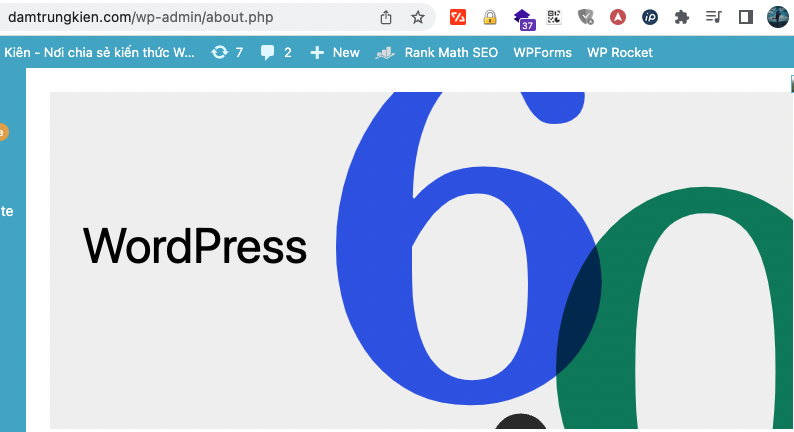
Cách 1: Hạ cấp WordPress bằng Plugin.
Để hạ cấp phiên bản WordPress bằng Plugin các bạn có thể sử dụng Plugin WP Downgrade.
Tại trang quản trị bạn truy cập: Plugins >> Add New >> Tìm kiếm Plugin WP Downgrade >> Install Now >> Activate.
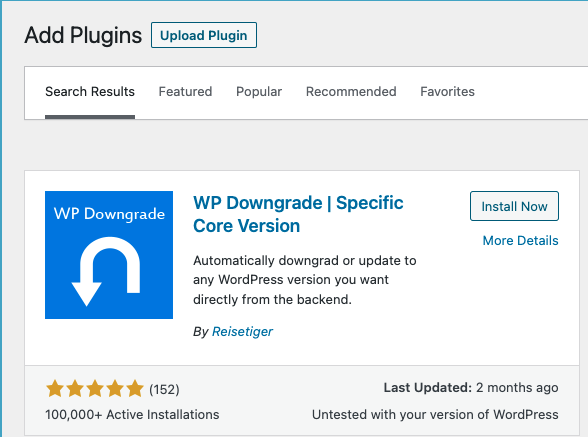
Sau khi Activate xong, bạn truy cập Plugins >> Installed Plugins >> Settings.
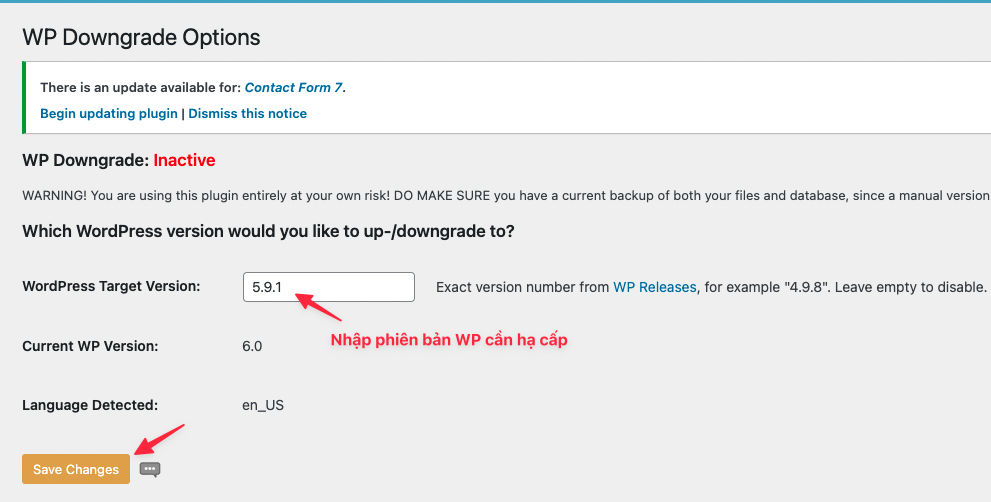
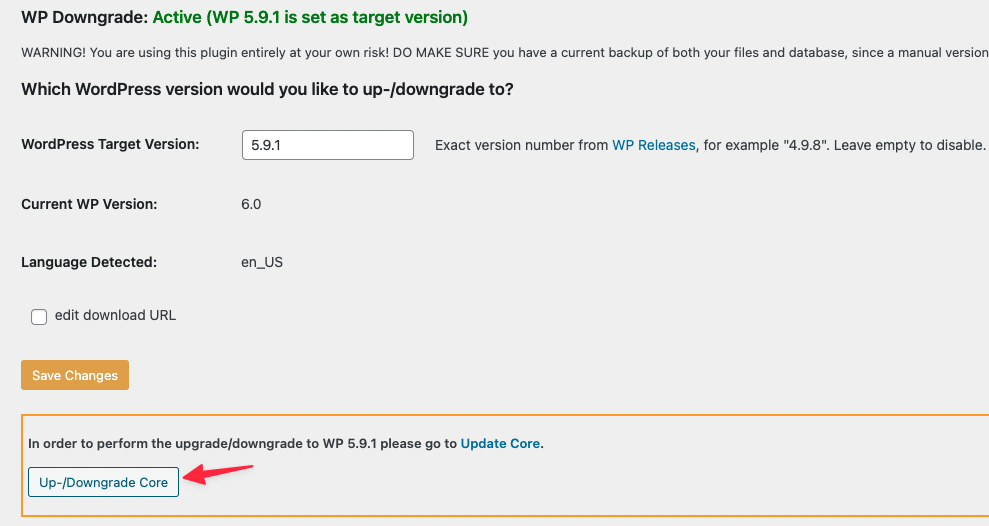
Cách 2: Hạ cấp WordPress bằng cách thủ công.
Bước 1: Tải phiên bản WorPress cần hạ cấp từ trang chủ
Để sử dụng cách này bạn cần tải về phiên bản WordPress mình cần hạ cấp bằng cách truy cập vào link tại đây. (bạn nên chọn tải file về theo dạng .zip).
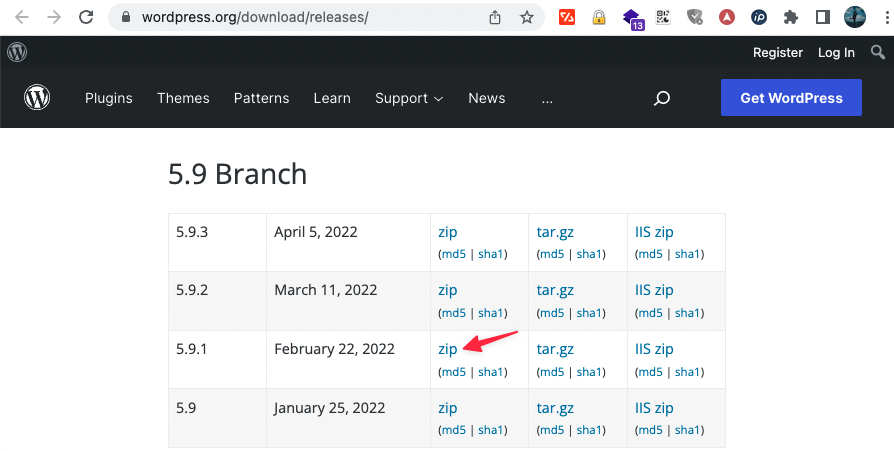
Bước 2: Xử lý dữ liệu vừa tải về.
Bạn giải nén mã nguồn ra (file sẽ có dạng wordpress-5.9.1.zip) , bạn tiến hành xóa folder wp-content đi và nén lại dữ liệu đã chỉnh sửa thành file .zip như ban đầu nhé.
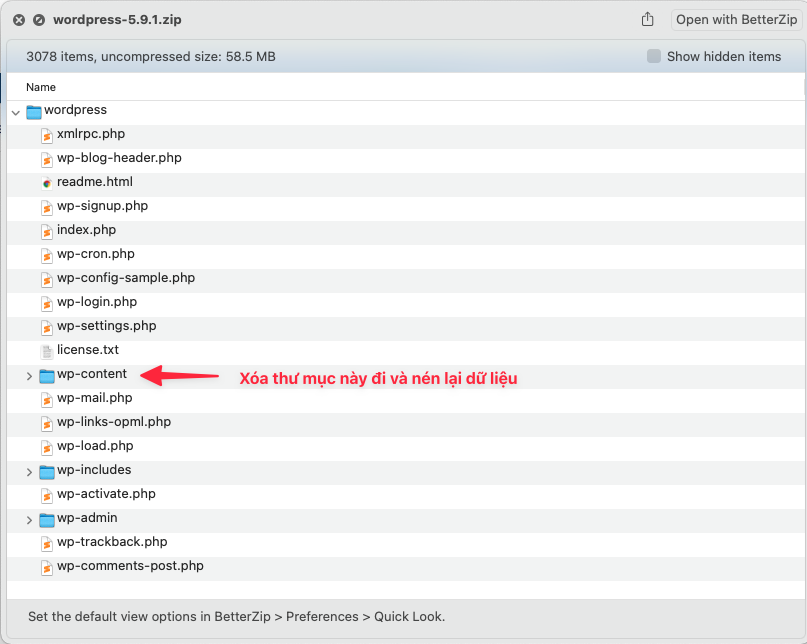
Bước 3: Xử lý dữ liệu hiện tại của website.
Bây giờ các bạn truy cập vào dữ liệu website hiện tại trên Hosting/VPS của mình, tiếp đó bạn giữ lại thư mục wp-content và wp-config.php. Sau đó bạn thực hiện upload dữ liệu đã nén ở Bước 2 lên.
Lưu ý: Nếu trên website có những file dùng để xác thực Google Search Console, API (ví dụ file có dạng robots.txt) thì bạn nên giữ lại những file này.
Cách 3: Hạ cấp WordPress bằng WP-CLI
Nếu Hosting hay Server của bạn đang sử dụng có hỗ trợ cửa cổ dòng lệnh (Command) và đã được cài đặt WP-CLI thì bạn có thể hạ cấp WordPress đơn giản và nhanh chóng hơn 2 cách trên.
Bây giờ bạn hãy mở cửa sổ dòng lệnh của mình lên và thao tác như sau
- Kiểm tra phiên bản WordPress đang sử dụng
Để kiểm tra bạn sử dụng lệnh bên dưới
wp core version (Nếu sử dụng Hosting)
wp core version --allow-root (Nếu sử dụng VPS/Server)
root@damtrungkien:/www/wwwroot/damtrungkien.com# wp core version --allow-root
6.0- Hạ cấp phiên bản WordPress
Để hạ cấp các bạn sử dụng lệnh sau
wp core update --version=5.9.1 --force (Nếu sử dụng Hosting)
wp core update --version=5.9.1 --force --allow-root (Nếu sử dụng VPS/Server)
root@damtrungkien:/www/wwwroot/damtrungkien.com# wp core update --version=5.9.1 --force --allow-root
Updating to version 5.9.1 (en_US)...
Downloading update from https://wordpress.org/wordpress-5.9.1.zip...
Unpacking the update...
Success: WordPress updated successfully.
root@damtrungkien:/www/wwwroot/damtrungkien.com# wp core version --allow-root
5.9.1Và dưới đây là kết quả sau khi hạ cấp WordPress của mình.
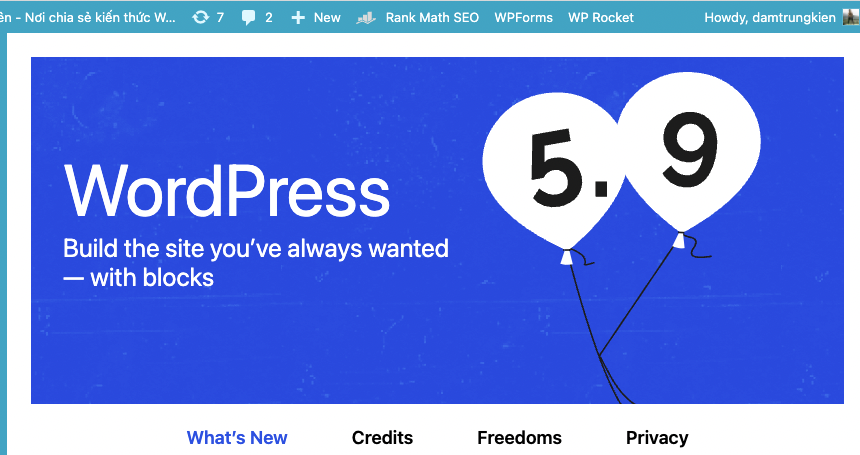
Chúc các bạn thực hiện thành công.!




